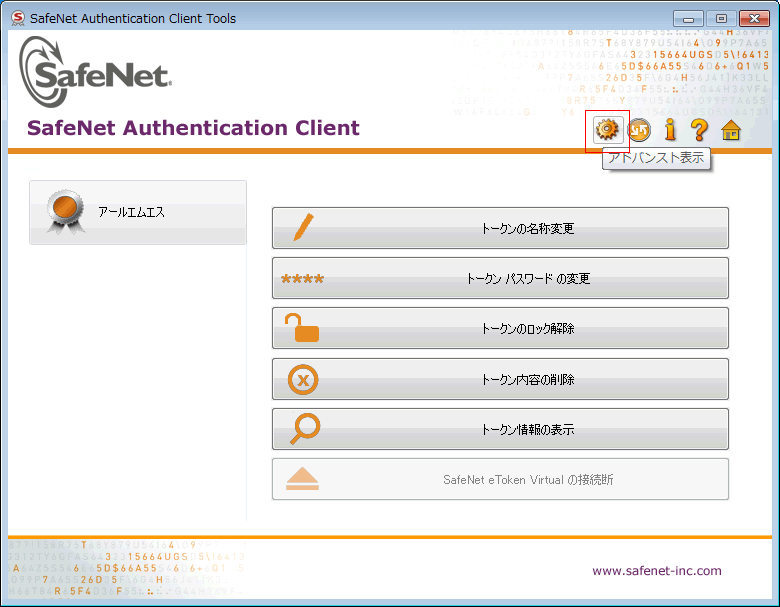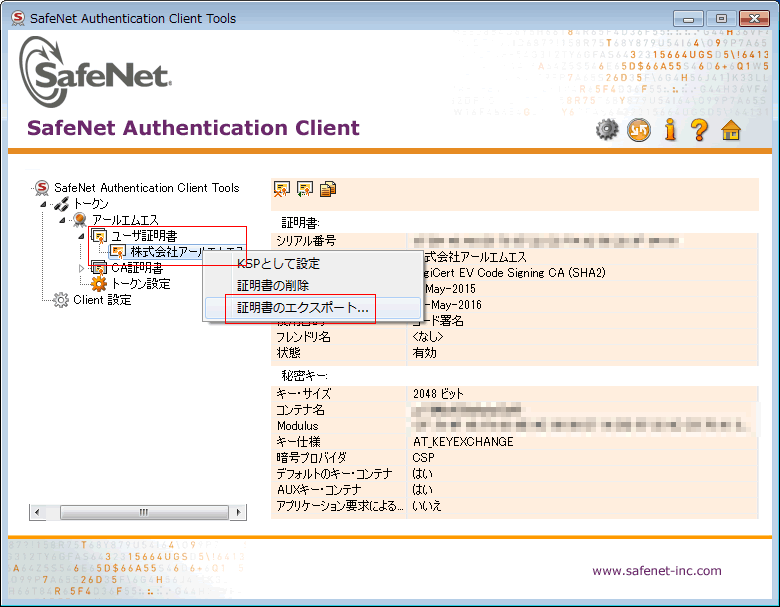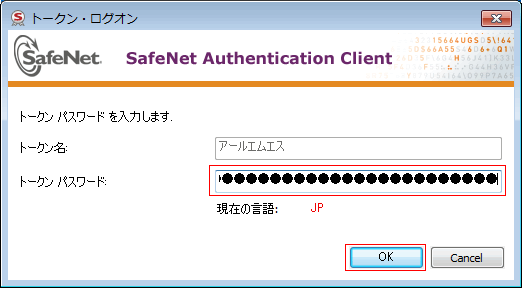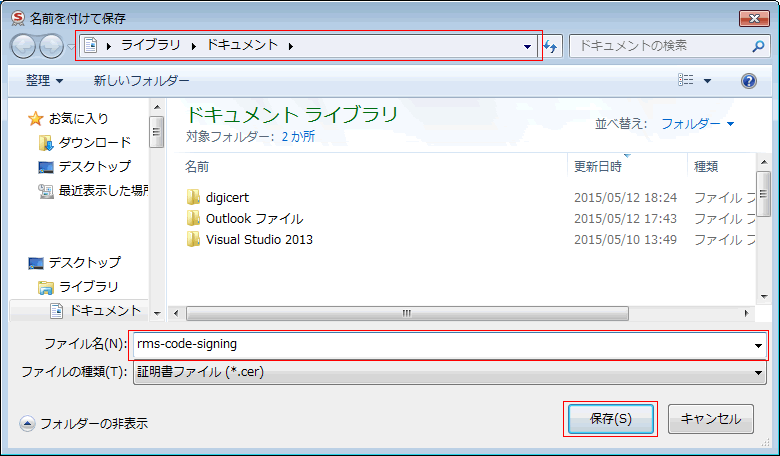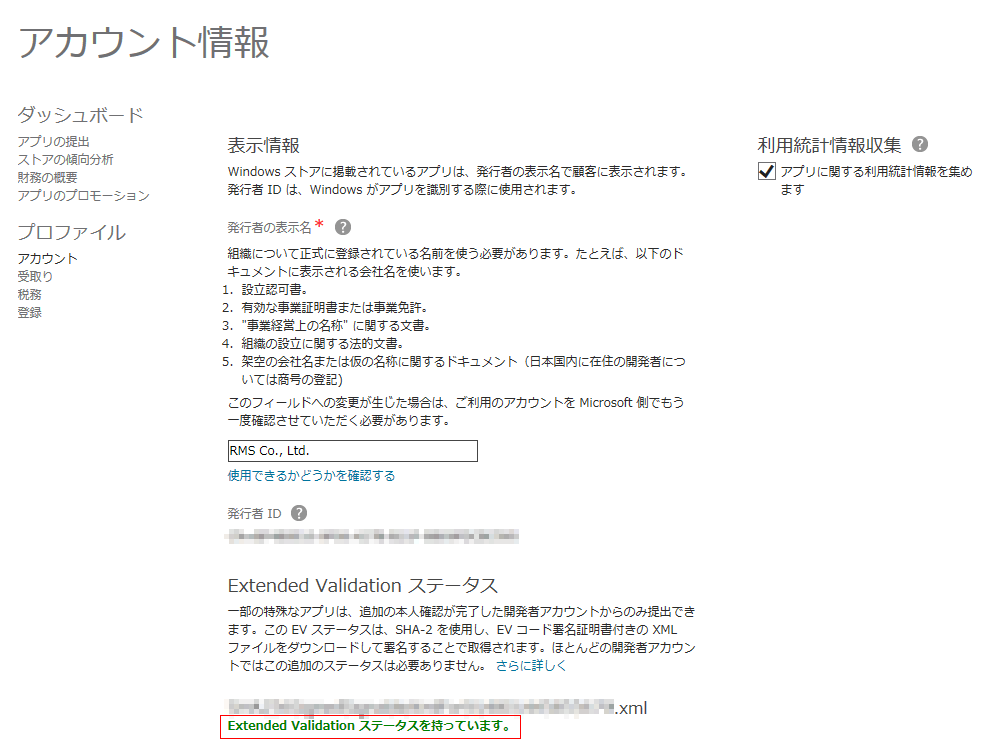EVコードサイニング証明書 EV Verification XMLファイル署名方法
本ページに記載されている手順は環境により異なる場合があり、実際の動作を保証するものではありません。
アプリケーションやツールなどの仕様や設定手順等でご不明な点がある場合は、それらのマニュアルをご確認いただくか、提供元にご連絡ください。
※この手順によって生じた影響や結果について、弊社では一切の責任は負いかねます。
Windowsストアアプリのうち、「documentsLibrary機能を宣言したWindowsストア アプリ」は、追加の本人確認が完了した開発者アカウントからのみ提出できます。
DigiCert EVコードサイニング証明書を使ってEV Verification XMLファイルに署名することで、この特別な資格を得ることができます。
※XMLファイルに署名を行う場合は、SHA-2アルゴリズムのEVコードサイニング証明書でなければなりません。
EVコードサイニング証明書でXMLファイルに署名を行う方法
-
利用するマシンに、EVコードサイニングトークンをセットし、トークンから公開証明書をエクスポートします。
-
SafeNet Authentication Client Toolsプログラムを実行します。
-
アドバンスト表示アイコンをクリックします。

-
左メニューの「トークン」を展開してEVコードサイニング証明書を右クリックし、「証明書のエクスポート」を選択します。

-
「トークン・ログオン」にパスワードを入力し「OK」をクリックします。

-
エクスポートされる証明書の位置と、証明書の名前(例:XMLSigning.cer)を指定します。

-
Code Signing Tool for Xmlにアクセスし、CodeSignForXML.exe をダウンロードします。
-
ダウンロードしたファイルをSignXml.exe 等にリネームし、実行可能なディレクトリに保存します。
-
SignXml.exe を保存したディレクトリでコマンドプロンプトを開き、以下のコマンドを実行します。
SignXml.exe TOKEN SHA256 “path/to/XMLSigning.cer” “path/to/signableXmlFile”

-
署名が完了したファイルは SHA256SignedOriginalFileName.xml のような名前で保存されます。
-
Windows デベロッパー センターにWindows 開発者アカウントでログインします。
-
Extended Validation ステータスから署名されたファイルのアップロードをクリックします。
-
サインが完了した SHA256SignedOriginalFileName.xml を指定します。
-
アップロードが完了すると以下のように「Extended Validation ステータスを持っています。」と表示されます。